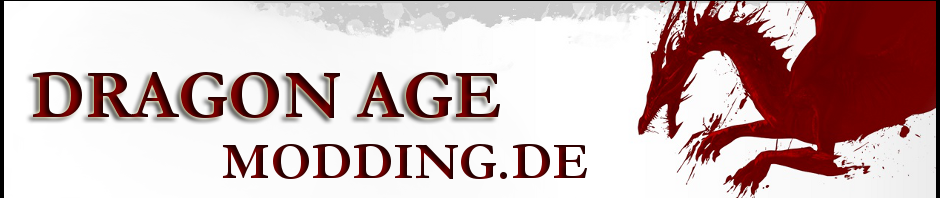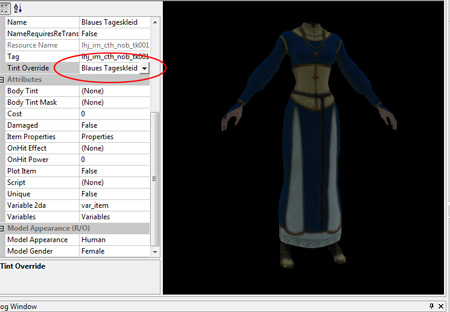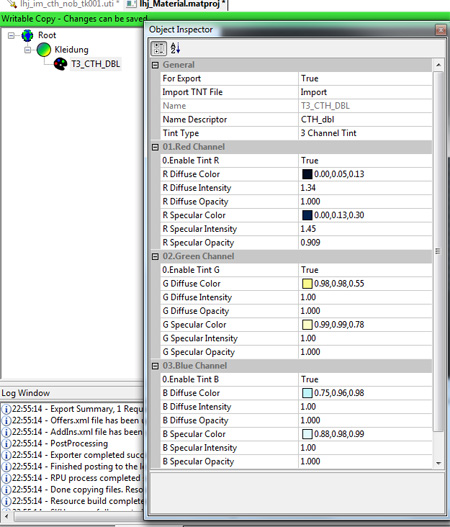Nicht immer gefallen einem die vorgegebenen Farben bei Kleidungsstücken, Bannern, Waffen, Haut und Haaren und man möchte eigene erschaffen.
Das Vorgehen soll dieses Tutorial erklären. Ich führe es am Beispiel eines Kleides für Noble (Material Type Noble 1, Item Variation Noble D) durch.
 Aus diesem grünen Modell soll am Ende ein blaues Modell entstehen:
Aus diesem grünen Modell soll am Ende ein blaues Modell entstehen:
Schritt 1:
Wir legen zunächst ein neues Materialprojekt an:
File -> New -> Material
Diesem Materialprojekt geben wir einen beliebigen Namen und speichern es in unserem (selbst angelegten) Projektordner auf der Festplatte.
Um einen neuen Tint für Rüstungen, Haare, Haut etc. anzulegen, wird im Projekt eine Tint Library erstellt:
Rechtsklick auf Root -> Insert -> Insert new Tint Library. Dieser Bibliothek gebe ich im Object Inspector den Namen Kleidung.
Innerhalb der Bibliothek „Kleidung“ legen wir ein neues Tint Object an, welches die neue Färbung darstellt:
Rechtsklick auf die Kleidung -> Insert -> Insert new Tint Object.
Unter Name Description gebe ich einen aussagekräftigen Namen für meine neue Farbe ein : CTH_dbl ->(Cloth_dunkelblau). Das Präfix t3_ wird automatisch vom Programm davorgesetzt.
Bei der Namensgebung sollte man für sich eine Namenskonvention entwickeln, damit man später noch die Farben erkennt (siehe Tipp unten).
Im Object Inspector haben wir nun die Möglichkeit den Tint Type (3 Channel, Lip, Eye, Blush) auszuwählen, sowie entsprechende Channels zu aktivieren (TRUE).
Schritt 2:
Um zu wissen, welche Channels sich auf welche Teile des Objekts auswirken, muss die Textur des zu bearbeitenden Objektes in der texturepack.erf gesucht und geöffnet werden, z.B. mittels WTV (Alpha-Kanal hier in den Optionen ausschalten):
 File -> Open -> <Dragon Age Installationspfad>/packages/core/textures/high/texturepack.erf.
File -> Open -> <Dragon Age Installationspfad>/packages/core/textures/high/texturepack.erf.
Will man z.B. eine Kleidung färben, sucht man nach dem entsprechendem Resourcennamen mit dem Suffix „*_0t“ , bspw. „pf_cth_nbld_0t“ für die weibliche Noble Robe D.
Schritt 3:
Die entsprechenden Channel, die man nun einfärben möchte, werden nun in der zuvor geöffneten Tint Library aktiviert und über die Regler den Wünschen entsprechend eingestellt und über post to local (re. Klick) exportiert.
Damit nun die neue Tint auch ausgewählt werden kann, muss nun zunächst mit einer 2DA Tabelle gearbeitet werden.
Wir bearbeiten hierfür die Tints.xls (Worksheet Tint_override) und fügen hier unter Label den gewünschten im Toolset angezeigten Namen ein, unter Tintfile den Namen des Tint Objects (t3_*.tnt für 3 Channel Tints z.b.) . Datei als Tints_lhj speichern und in den ExcelProcessor ziehen. Die erstellte Tint-GDA Datei fügen wir dann in unseren addin/modul/… Ordner wie üblich ein.
 Nach Neustart des Toolsets kann dann unter Tint unsere eigene Farbe (siehe Bild am Anfang) ausgesucht werden.
Nach Neustart des Toolsets kann dann unter Tint unsere eigene Farbe (siehe Bild am Anfang) ausgesucht werden.
Hinweise Haarfarben
Die Tints werden im Ordener C:…\Documents\BioWare\Dragon Age\AddIns\Modulname\core\override\toolsetexport gespeichert. Ich habe mir hier separate Ordner für Haut (t1-tints), Haare (t3-tints) und Kleidung (t3-tints) angelegt. So lassen sich diese auch gut separat sichern.
Um vernünftig aussehende Haarfarben zu erstellen empfiehlt sich nach meiner Erfahrung folgendes Vorgehen:
Red Channel:
Diffuse und Specular Color als Grundfarbe (z.b. ein blonder Farbton) mit jeweils leicht erhöhten Intensity und Opacity Werten (~1.25).
Green Channel:
Farbtöne die zur leichten Schattierung oder Akzentuierung dienen und geringfügig von der Grundfarbe abweichen.
Blue Channel:
Ebenfalls Farbtöne zur Akzentuierung verwenden, ggf. gegensätzliche Abweichung wie beim Green Channel (z.b. dunkler Ton, wenn vorher heller Ton verwendet wurde).
Allgemein empfiehlt es sich, immer wieder ein wenig an den Reglern auszuprobieren, was einem gefällt, da auch kleine Nuancen bereits größere Auswirkungen haben.
Um mattere oder glänzendere Haare zu gestalten, werden in die Specular Werte entsprechend verändert.
Tipp:
Ist das Tint Object bereits in der GDA Datei vermerkt, kann man „live“ die Tints im Toolset updaten.
Haarfarben und Körperfarben brauchen übrigens nicht in die GDA Tint.GDA eingetragen zu werden.
Namenskonventionen
- Namen der Tint Objects sind hinsichtlich Länge beschränkt auf 7 Zeichen, denen ein Prefix (T3_*, T1_*) automatisch über den Tint Type vorangestellt wird.
- Einige Tints benötigen entsprechendes „Infix“, um automatisch erkannt zu werden (bspw. *_har_* für Hairtints), andernfalls ist es nötig, bei der Auswahl den Filter zu deaktiveren. Welche Infixes wann benötigt werden, erkennt man jeweils am automatisch eingestellten Filter (bspw. *_eye_*, *_tat_* usw.)
- Üblicherweise ergibt sich durch diese beiden Faktoren eine „freie Länge“ von nur 3 Zeichen (bspw. T3_har_lbl, T3_har_bbk usw.)